任务描述利用填充曲面、旋转曲面、混合曲面等曲面的创建的方法构建如图3-2-1所示漏斗的曲面图。图3-2-9混合曲面命令步骤2在弹出的菜单中,默认设置,单击“完成”,如图3-2-10所示。步骤6进入草绘模块,利用“使用”功能,将漏斗上面的内圈选择出来,如图3-2-15所示。图3-2-18定义深度方式图3-2-19深度输入图3-2-20完成效果四、创建漏斗底下部分漏斗底下的部分是一个圆台形状,可以通过旋转命令来进行曲面创建,具体构图步骤如下所述。......
2025-09-29
拉伸曲面是指将曲线或封闭曲线按指定的方向和深度拉伸成曲面。拉伸曲面的特点是:在拉伸过程中,曲面截面的方向和形状均不发生变化,适用于外形较为简单的规则曲面成形。单击【模型】选项卡【形状】组中的【拉伸】工具按钮 ,打开图4-11所示的【拉伸特征】控制板。
,打开图4-11所示的【拉伸特征】控制板。
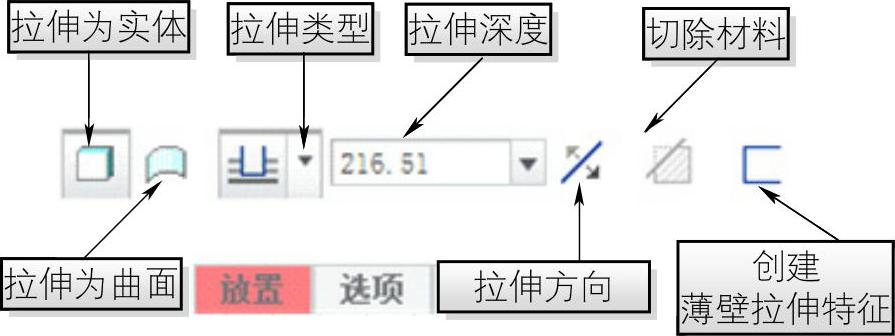
图4-11【拉伸特征】控制板
【拉伸特征】控制板中拉伸类型的具体含义如下:
➢  :在草绘平面上以指定的深度拉伸(即按给定的拉伸深度沿一个方向拉伸)。单击该按钮旁的
:在草绘平面上以指定的深度拉伸(即按给定的拉伸深度沿一个方向拉伸)。单击该按钮旁的 按钮,显示如下两种拉伸模式。
按钮,显示如下两种拉伸模式。
➢  :在两方向上分别以指定深度值的一半拉伸草绘平面(即按给定的拉伸深度沿草绘平面两侧对称拉伸)。
:在两方向上分别以指定深度值的一半拉伸草绘平面(即按给定的拉伸深度沿草绘平面两侧对称拉伸)。
➢  :沿一个方向拉伸到指定的点、曲线、平面或者曲面。
:沿一个方向拉伸到指定的点、曲线、平面或者曲面。
创建拉伸曲面的具体操作步骤如下:
1)单击【新建】按钮 选择【零件】类型并输入名称为“4-2”,取消勾选【使用默认模板】选项,单击【确定】;在出现的新对话框中,选用mmns_part_solid模板,单击【确定】。
选择【零件】类型并输入名称为“4-2”,取消勾选【使用默认模板】选项,单击【确定】;在出现的新对话框中,选用mmns_part_solid模板,单击【确定】。
2)进入零件设计模式后直接单击【模型】选项卡【形状】组中的【拉伸】工具按钮 ,打开【拉伸特征】控制板。
,打开【拉伸特征】控制板。
3)单击控制板中【曲面】按钮 以确认生成曲面;单击【放置】下拉列表中的【定义】按钮,系统显示如图4-12所示的【草绘】对话框。该对话框中显示指定的草绘平面、参照平面、视图方向等内容。
以确认生成曲面;单击【放置】下拉列表中的【定义】按钮,系统显示如图4-12所示的【草绘】对话框。该对话框中显示指定的草绘平面、参照平面、视图方向等内容。
4)在界面中选择FRONT平面作为草绘基准面,在【草绘】对话框中设定视图方向和特征生成方向(一般使用默认设置)。
5)单击【草绘】对话框中的【草绘】按钮进入草绘界面,单击【快速设置栏】中的【草绘视图】按钮 。
。
6)单击【草绘】组中的【调色板】按钮 ,打开该对话框中的【星形】选框,从中选择【5角星形】并将其拖入草绘界面,拖动5角星形中心点
,打开该对话框中的【星形】选框,从中选择【5角星形】并将其拖入草绘界面,拖动5角星形中心点 使其与几何中心点重合,单击【旋转调整大小】控制板中的【应用】按钮
使其与几何中心点重合,单击【旋转调整大小】控制板中的【应用】按钮 以及【草绘器调色板】中的【关闭】按钮。
以及【草绘器调色板】中的【关闭】按钮。
7)双击尺寸值对其进行修改,外圆半径为“80.00”,内圆半径为“40.00”,并按鼠标中键确定尺寸修改值。
8)单击【确定】按钮 完成如图4-13所示拉伸截面的创建。
完成如图4-13所示拉伸截面的创建。
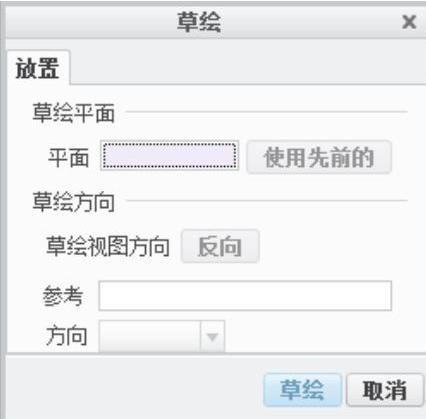
图4-12 【草绘】对话框(https://www.chuimin.cn)

图4-13 拉伸截面
9)在【拉伸特征】控制板选择拉伸模式,如 、
、 、
、 等,输入拉伸具体尺寸为“200.00”并按Enter键,不同拉伸模式下所创建的模型特征如图4-14所示。
等,输入拉伸具体尺寸为“200.00”并按Enter键,不同拉伸模式下所创建的模型特征如图4-14所示。
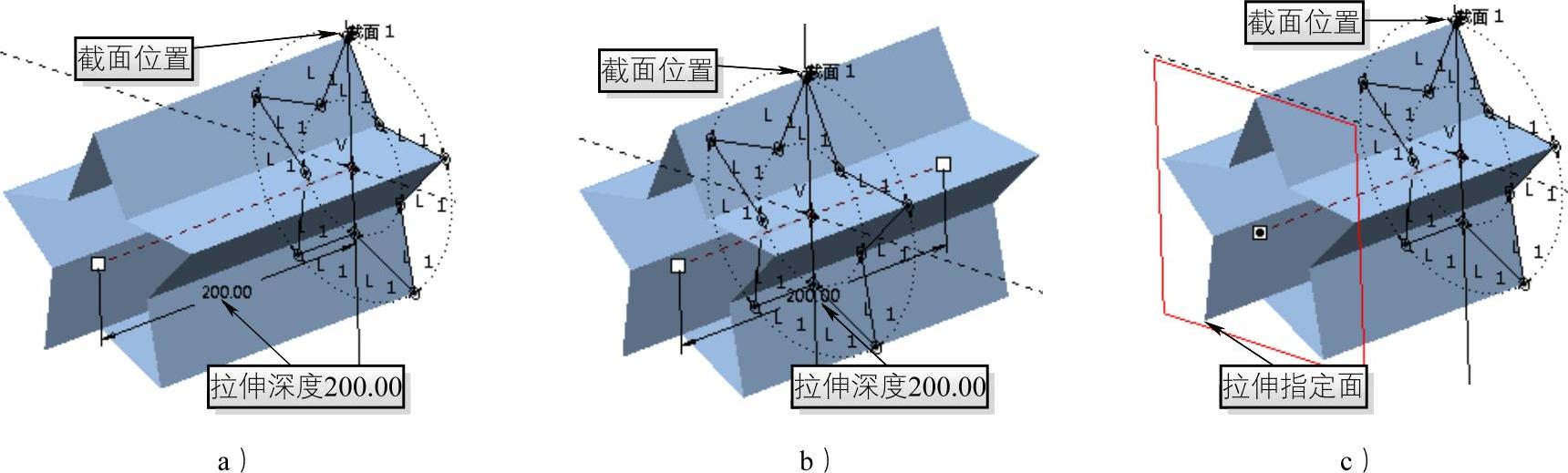
图4-14 三种拉伸类型
a)指定的深度值拉伸 b)对称拉伸 c)拉伸至指定位置
10)单击【拉伸特征】控制板中的【应用】按钮 完成拉伸曲面的创建。
完成拉伸曲面的创建。
注1:若需要进行双侧拉伸且两侧拉伸的距离不同,则需要使用【选项】选项卡中的【深度】,如图4-15、图4-16所示。若要封闭两端,则只需单击选中【封闭端】即可。
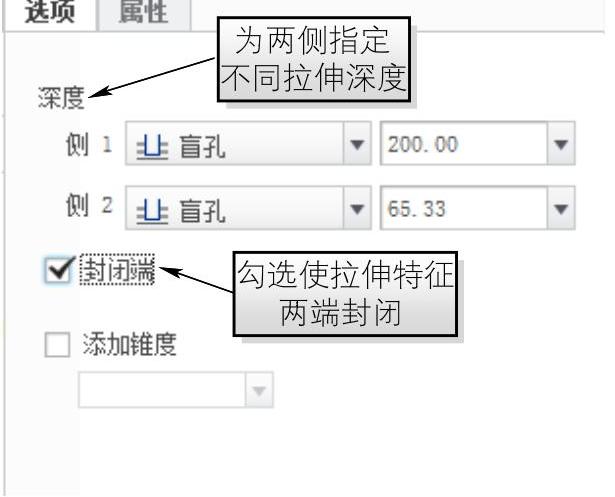
图4-15 【选项】选项卡
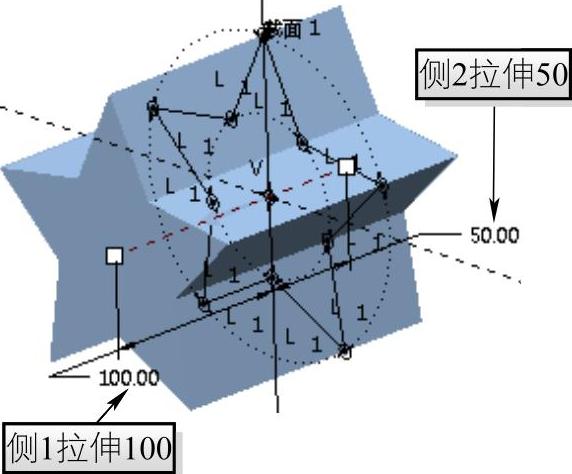
图4-16 双侧拉伸
注2:创建拉伸曲面与创建拉伸实体有很大区别。创建拉伸实体有很多限制条件,当遇到下列情况时,实体无法拉伸:①含有相交闭合环;②闭合环有公共边;③草绘截面含有开放曲线,如图4-17所示。而对于拉伸曲面特征,除去交叉曲线以及相交闭合环等个别截面无法拉伸,基本上消除了拉伸实体时的大部分限制,这也体现了曲面在设计中的重要性。
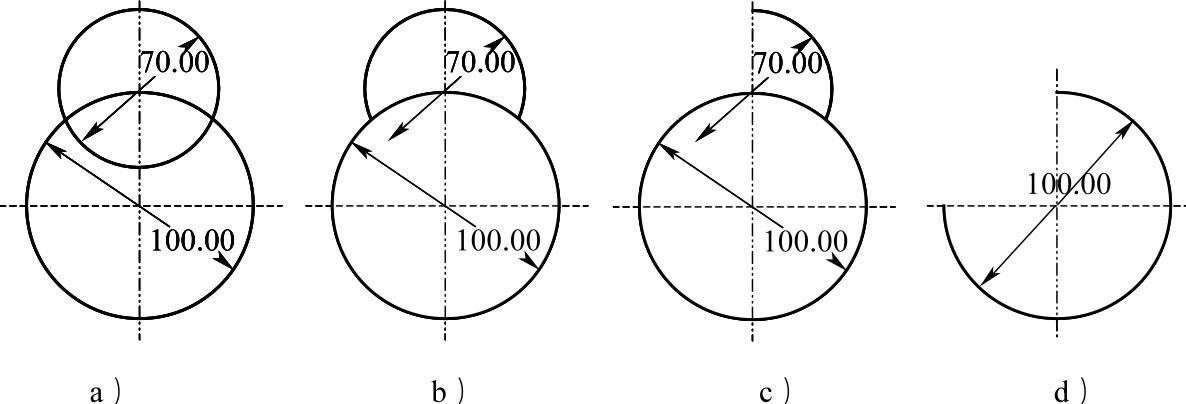
图4-17 无法拉伸
a)含有相交闭合环 b)闭合环有重合边 c)草绘截面有开放边 d)开放截面
注3:设置拉伸深度有三种方式,即在控制板中直接输入拉伸深度值;打开【选项】选项卡,从中输入拉伸深度并可修改两个方向的拉伸方式;在模型上双击拉伸深度值对其进行修改,并按鼠标中键确定。
相关文章

任务描述利用填充曲面、旋转曲面、混合曲面等曲面的创建的方法构建如图3-2-1所示漏斗的曲面图。图3-2-9混合曲面命令步骤2在弹出的菜单中,默认设置,单击“完成”,如图3-2-10所示。步骤6进入草绘模块,利用“使用”功能,将漏斗上面的内圈选择出来,如图3-2-15所示。图3-2-18定义深度方式图3-2-19深度输入图3-2-20完成效果四、创建漏斗底下部分漏斗底下的部分是一个圆台形状,可以通过旋转命令来进行曲面创建,具体构图步骤如下所述。......
2025-09-29

打开源文件第2章∣2-2.prt。通过平面创建基准轴A_31)单击选项卡组中的按钮,打开对话框。若要在两面交线处创建基准轴只需按住Ctrl键并同时选取两相交面即可。通过曲面创建基准轴A_41)单击按钮,打开对话框,单击所选择的曲面,可通过改变对话框选项中的参考类型,达到不同效果。图2-27 参考类型为图2-28 基准轴穿过曲率中心2)若更改参考类型为,如图2-29所示,则会出现主控制点以及两个定位控制点,可创建如图2-30所示的基准轴特征。......
2025-09-29

在下拉列表中选择选项,在区域中单击“固定轮廓铣”按钮,在下拉列表中选择选项,在下拉列表中选择选项,在下拉列表中选择选项,单击按钮,系统弹出如图4.5.4所示的“固定轮廓铣”对话框。图4.5.4 “固定轮廓铣”对话框图4.5.5 “区域铣削驱动方法”对话框Stage3.设置切削参数Step1.单击“固定轮廓铣”对话框中的“切削参数”按钮,系统弹出“切削参数”对话框。Step4.单击按钮,系统返回“固定轮廓铣”对话框。......
2025-09-29

Stage1.创建工序Step1.选择下拉菜单命令,系统弹出“创建工序”对话框。Stage2.显示切削区域单击“外径粗车”对话框右侧的“显示”按钮,在图形区中显示出切削区域,如图7.2.18所示。图7.2.16 “创建工序”对话框图7.2.17 “外径粗车”对话框图7.2.18 切削区域图7.2.19 设置参数Step3.设置切削参数。......
2025-09-29

Stage1.创建工序Step1.选择下拉菜单命令,系统弹出“创建工序”对话框。Step2.在“创建工序”对话框的区域中选择COUNTERBORING按钮,在下拉列表中选择选项,在下拉列表中选择选项,其他参数采用系统默认设置值。在图形中选取如图6.7.12所示的孔,单击两次按钮,返回“沉头孔加工”对话框。图6.7.12 指定加工点图6.7.13 指定部件表面Stage3.指定刀轴选择系统默认的作为要加工孔的轴线方向。Stage5.设置最小安全距离在“沉头孔加工”对话框中的文本框中输入值5.0。......
2025-09-29

图2.4.1所示的“创建几何体”对话框中的各选项说明如下。图2.4.3 “CSYS”对话框图2.4.4 创建坐标系Step5.单击“CSYS”对话框区域中的“操控器”按钮,系统弹出图2.4.5所示的“点”对话框,在Z文本框中输入值10.0,单击按钮,此时系统返回至“CSYS”对话框,单击按钮,完成图2.4.6所示的机床坐标系的创建,系统返回到“MCS”对话框。图2.4.5 “点”对话框图2.4.6 机床坐标系......
2025-09-29

Stage1.创建工序Step1.选择下拉菜单命令,系统弹出“创建工序”对话框。图3.4.6 “创建工序”对话框图3.4.7 “面铣”对话框图3.4.6所示的“创建工序”对话框中的各选项说明如下。Step2.在下拉列表中选择选项,其余采用系统默认的参数设置值,选取图3.4.9所示的模型表面,此时系统将自动创建三条封闭的毛坯边界。Step3.单击选项卡,设置图3.4.13所示的参数,单击按钮返回到“面铣”对话框。图3.4.15 “进给率和速度”对话框......
2025-09-29

Stage1.创建工序Step1.选择下拉菜单命令,系统弹出“创建工序”对话框。Step2.在图形区中选取如图10.3.17所示的切削区域,单击按钮,系统返回到“深度轮廓加工”对话框。图10.3.17 指定切削区域Stage3.设置刀具路径参数在“深度轮廓加工”对话框区域的下拉列表中选择选项,在文本框中输入值1.0,在文本框中输入值1.0,在文本框中输入值0.5,在下拉列表中选择选项,在文本框中输入值0.2。Step5.单击按钮,系统返回到“深度轮廓加工”对话框。图10.3.18 刀路轨迹图10.3.19 2D仿真结果......
2025-09-29
相关推荐